緊急連絡用メールアドレス
[更新: 2025年10月30日]
緊急連絡用メールアドレス登録機能についてのページです。
1. 概要
緊急連絡用メールアドレス登録機能は、弊社サービス全般にわたって個々の会員の識別に使用される会員ID(“abc12345″形式のもの)に登録されたメールアドレスとは別に、さくらのクラウド関連に限定した障害情報やメンテナンス予告などの連絡先として、任意のメールアドレスを登録できる機能です。
このページでは、メールアドレスの登録方法や注意点をまとめています。
2. 緊急連絡用メールアドレスの管理
緊急連絡用メールアドレスの管理は、さくらのクラウドコントロールパネルの「オプション」画面より行います。コントロールパネル右上の「設定」ボタンをクリックします。
※ログイン中のクラウドプロジェクトに対する緊急用メールアドレスの設定が行われます。別のクラウドプロジェクトの緊急用メールアドレスを設定する場合は、対象のクラウドプロジェクトで再度ログインしてください。

左側のサイドメニューより「メールアドレス」をクリックすると緊急連絡用メールアドレス登録機能の管理画面が表示されます。
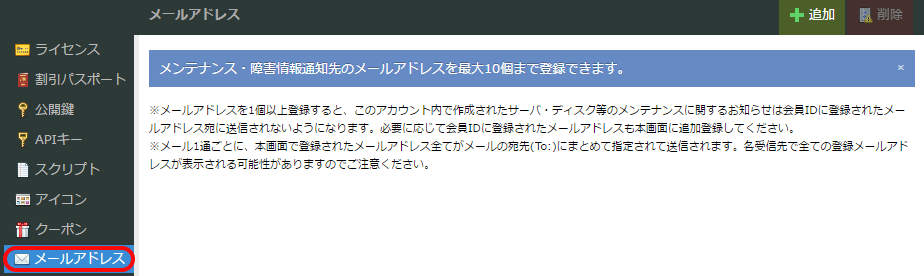
メールアドレスの新規登録
連絡先となるメールアドレスを登録する手順です。
メールアドレスは1つのクラウドプロジェクトにつき最大10個までの登録が可能です。新規に追加する場合は、画面上部に表示される「追加」ボタンをクリックします。
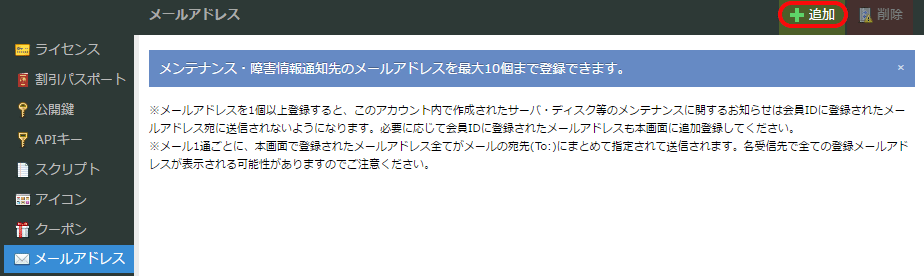
追加したいメールアドレス入力画面が表示されるので、メールアドレスをテキストフィールドに入力し「追加」ボタンをクリックします。
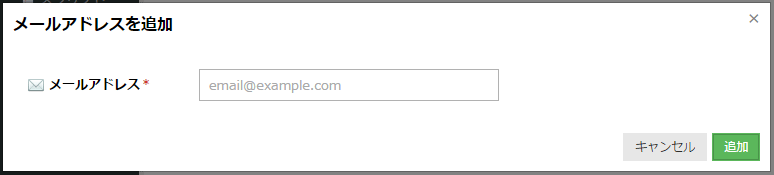
操作確認画面で「追加」ボタンをクリックします。
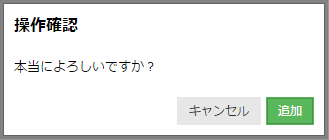
登録が完了すると以下メッセージが表示され、登録したメールアドレスへ本登録の手続き依頼メールが送信されます。
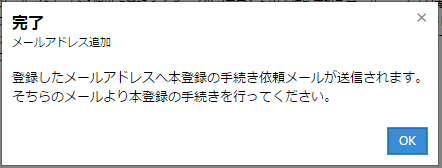
リスト画面にメールアドレスが追加されます。追加直後のステータスは「本登録待ち」となります。
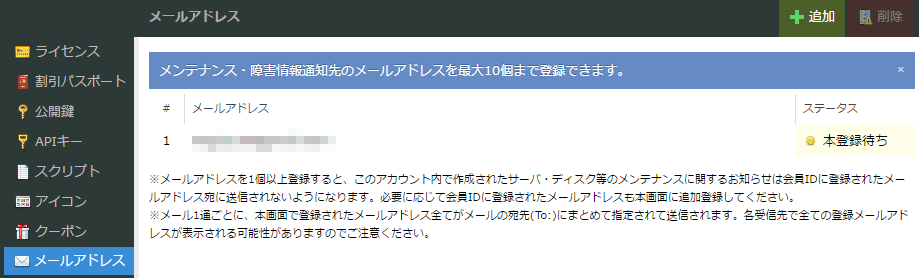
しばらくすると追加したメールアドレス宛に本登録確認用のメールが届くので、メール中に記載されたURLにアクセスします。本登録に成功すると、本登録完了画面が表示されます。
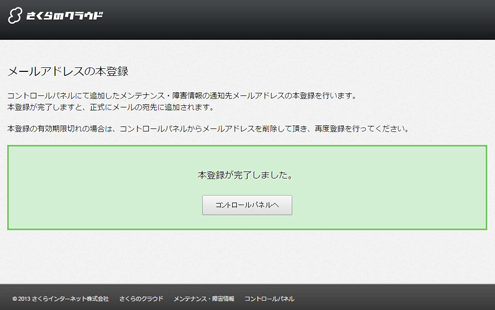
本登録確認後は、ステータスが「有効」となります。
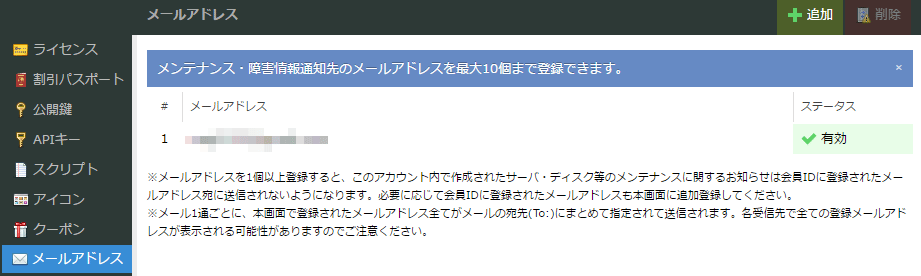
メールアドレスの削除
削除する場合は、リスト画面より削除したいメールアドレスをクリックして選択状態にした後、画面上部の「削除」ボタンをクリックします。
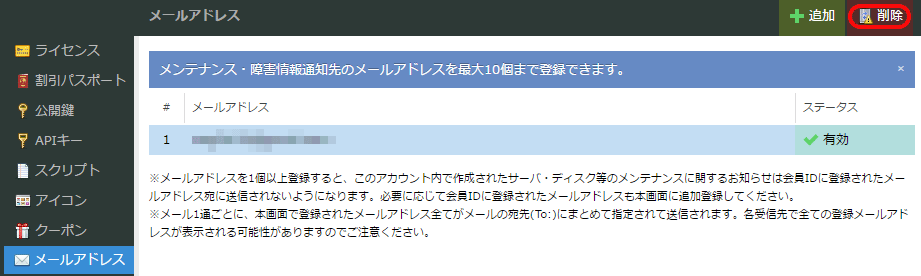
3. メール送信について
注意事項
緊急連絡用メールアドレス設定時は以下のような注意事項があります。
クラウドプロジェクト(さくらのクラウドで使用される”ユーザ名@会員ID“形式)に緊急連絡用メールアドレスが1個でも登録された場合、そのクラウドプロジェクト管理下にあるリソースの障害やメンテナンス時の連絡は登録された緊急連絡用メールアドレス宛のみに送信され、会員IDに登録のメールアドレス宛には送信されないようになります。必要に応じて会員IDに登録のメールアドレスも緊急連絡用メールアドレスに追加してください。
本メール送信時より24時間を超過しますと上記の本登録URLは有効期限切れとなります。その場合は再度コントロールパネルよりメールアドレスの登録作業を行ってください。
緊急連絡用メールアドレスの設定はクラウドプロジェクト単位で行われます。複数のクラウドプロジェクトで共通の連絡先となる場合でも、各クラウドプロジェクトごとに設定する必要があります。
メール1通ごとに、本画面で登録されたメールアドレス全てがメールの宛先(To:)にまとめて指定されて送信されます。各受信先で全ての登録メールアドレスが表示される可能性がありますのでご注意ください。
メール送信の例
例として、以下のような設定を行った場合のメール送信の流れについて説明します。
さくらインターネット会員ID
abc12345により、クラウドプロジェクトが3個(user1@abc12345,user2@abc12345,user3@abc12345)作成されています。会員IDのメールアドレスに
admin@example.jpが登録されています。それぞれのクラウドプロジェクトには図中記載の緊急連絡用メールアドレスが登録されています。
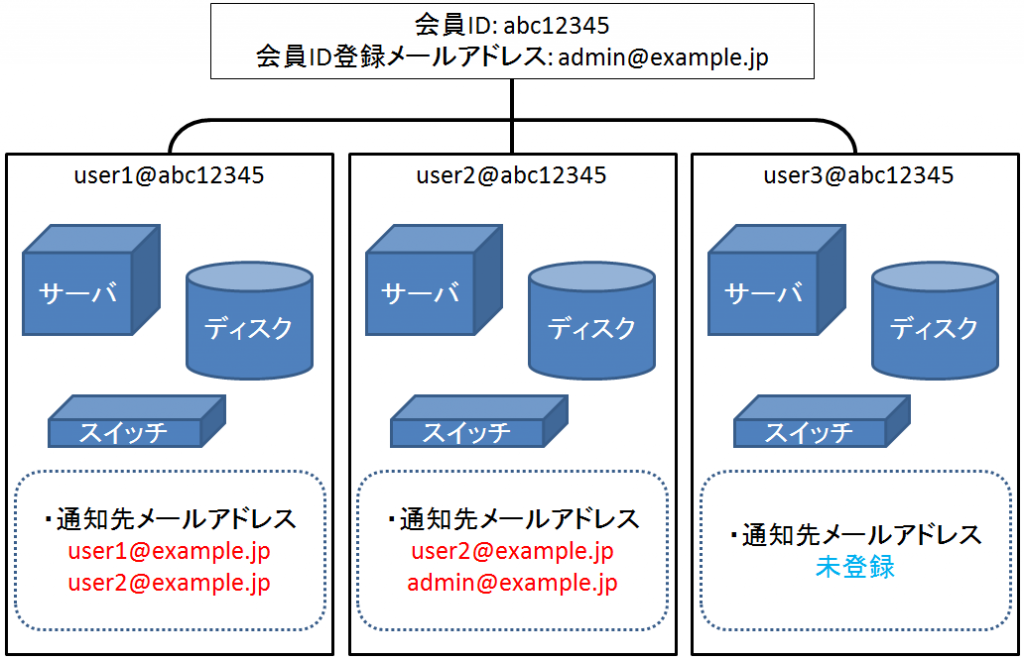
user1@abc12345のリソースに障害が発生した場合
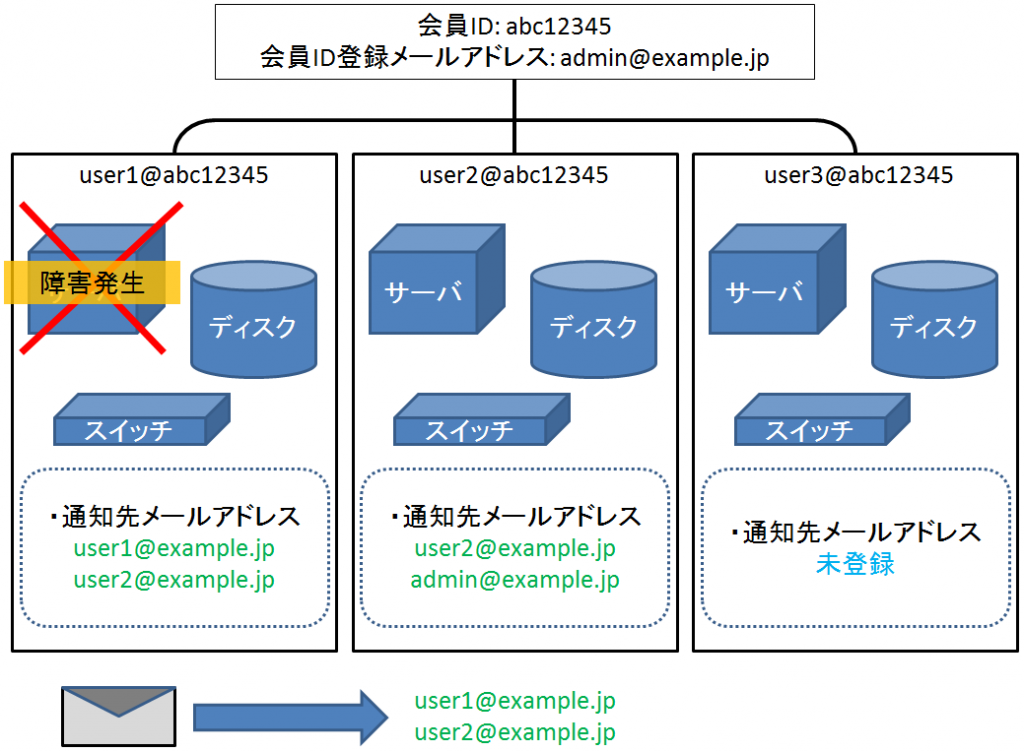
user1@abc12345のコントロールパネルで登録した緊急連絡用メールアドレスが連絡先となります。会員IDに登録されたメールアドレスへはメール送信されません。
同じ会員IDにより作成された他のクラウドプロジェクトに設定されている緊急連絡用メールアドレスへはメール送信されません。
user1@abc12345とuser2@abc12345のリソースで緊急メンテナンスを行う場合
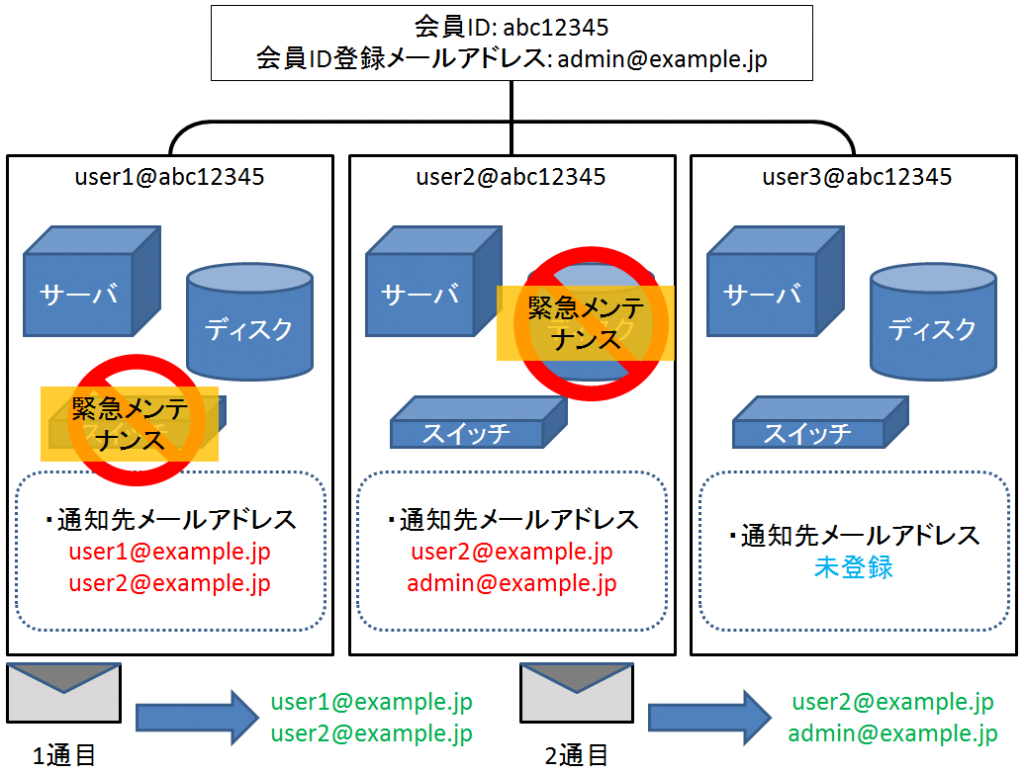
user1@abc12345、user2@abc12345それぞれのコントロールパネルで登録した緊急連絡用メールアドレスが連絡先となります。1つのクラウドプロジェクトごとに1通の緊急連絡用メールが送信されます(メンテナンスや障害の場合は1物理機器ごとの送信となるため、クラウドプロジェクト内で複数の機器が対象となった場合は2通以上同時に送信される場合があります)。
複数のクラウドプロジェクトで同一のメールアドレスを登録している場合でも、個別のクラウドプロジェクトごとにメールが送信されます。
user3@abc12345のリソースに障害が発生した場合
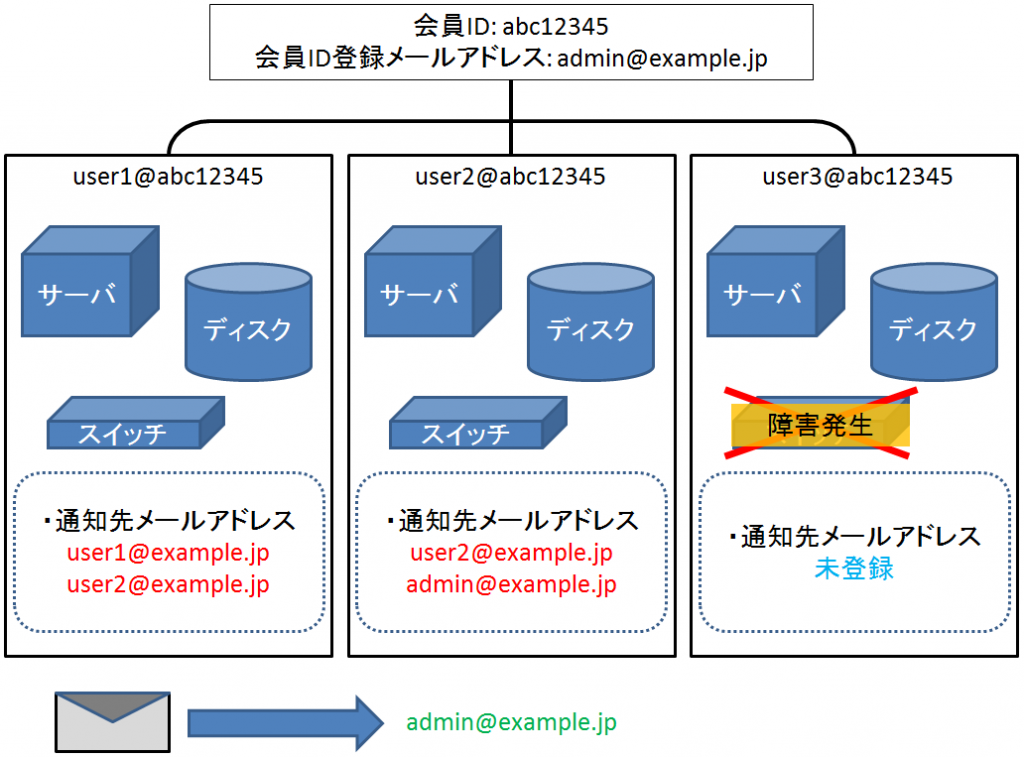
緊急連絡用メールアドレスが登録されていないクラウドプロジェクトの場合は、会員IDに登録のメールアドレスに送信されます。
他のクラウドプロジェクトで同時に障害が発生した場合は、対象となるクラウドプロジェクトの緊急連絡用メールアドレス登録状態により送信先が決定します。
1度緊急連絡用メールアドレスを登録したクラウドプロジェクトでも、すべての登録メールアドレスを削除することで会員ID登録メールアドレスに送信される挙動に戻すことができます。